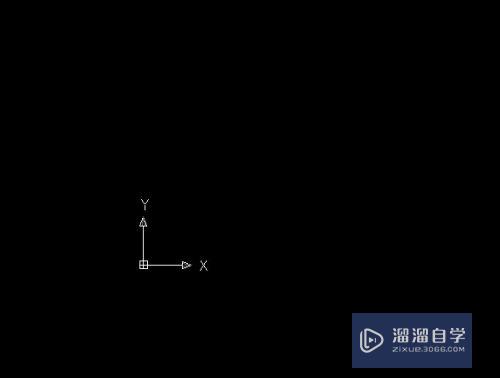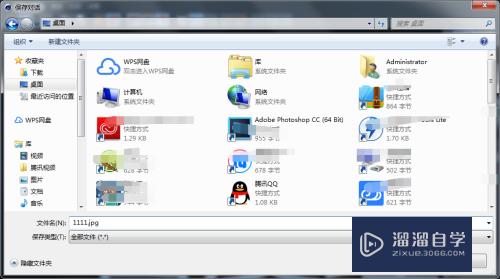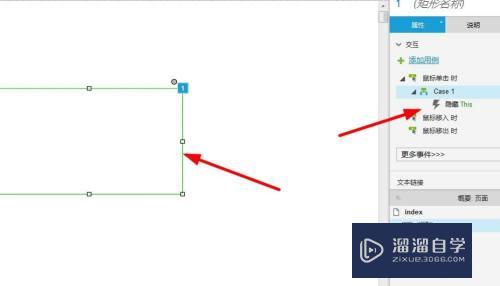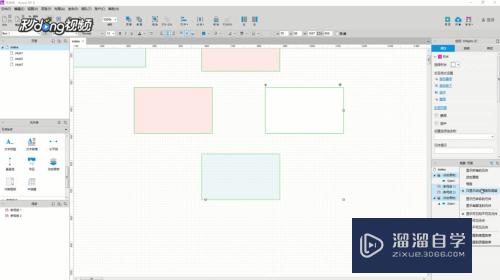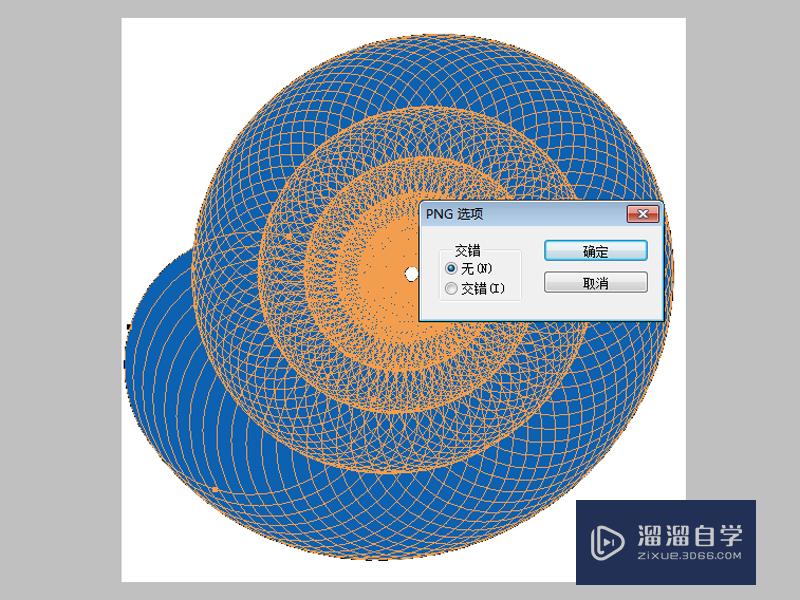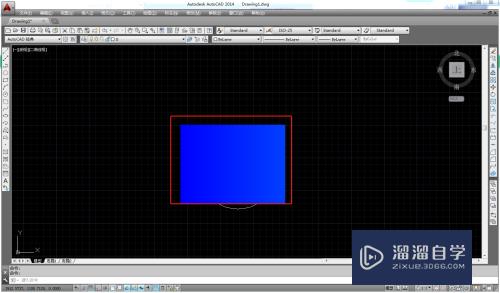中望CAD的3D怎么应用数控曲线磨床上(中望3d怎么加工)优质
中望CAD是一款非常实用的绘图建模软件。软件的应用领域广泛。如建筑。土木工程。电器工程和制造业等。那么中望CAD的3D怎么应用数控曲线磨床上?这相对比较复杂。下面教程来详细解答。
想了解更多的“CAD”相关内容吗?点击这里免费学习CAD课程>>

工具/软件
硬件型号:小新Air14
系统版本:Windows7
所需软件:中望CAD
方法/步骤
第1步
首先用中望3D打开液压马达定子图档。快速进入中望3D的加工方案(图2)。

第2步
然后插入工序类型。选择轮廓切削(图3)。

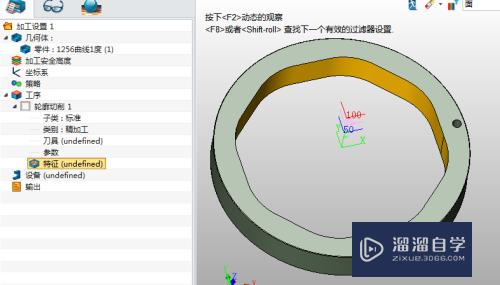
第3步
添加加工特征。选择轮廓(图4)。

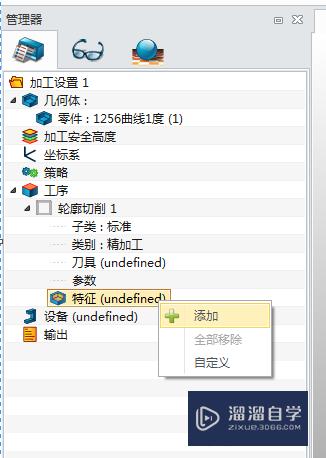
第4步
在刀具类型中。输入数控曲线磨床砂轮的直径(图5)。也可把常用砂轮的直径输入库中。方便以后调用。可以大大提高设计师的工作效率。
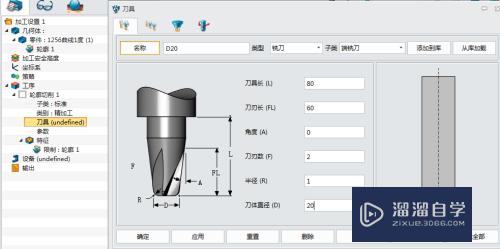
第5步
设置轮廓切削的主要参数(图6)。刀轨公差设置为0.005。一般根据加工的需求精度确定侧面余量数值。切削数(加工几次)。下切步距等。操作简单。
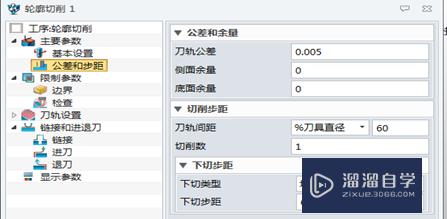
第6步
设置轮廓切削的限制参数(图7)。刀具与边界相切。加工Z值的数值。检查面。
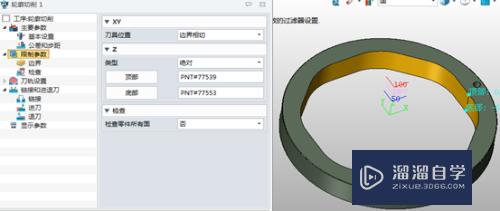
第7步
设置轮廓切削的刀轨参数(图8)。切削方向是顺铣。切削顺序是逐层优先。轮廓边是左边。清边方式无。凸形转角凹形转角是圆角。
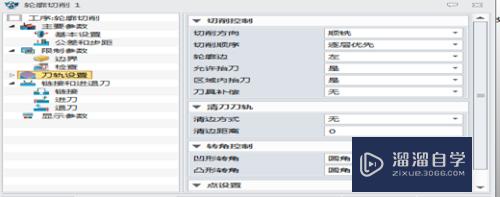
第8步
设置轮廓切削的链接和进退刀参数(图9)。进退刀模式设为智能。进退刀设为圆弧进退刀。进刀重叠2.5MM。重叠距离0.5MM。所有参数设置后。计算刀轨即可。灵活方便。
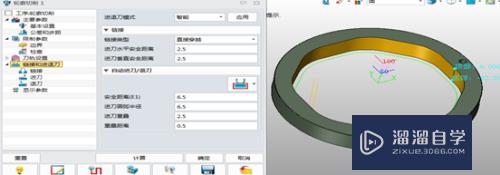
第9步
进行刀轨仿真。确认加工进行效果(图10)。提高后期CAM加工的精确度。

第10步
在设备管理器。轻松选择专用的数控曲线磨床进行后处理(图11)。保证工程师的工作质量。
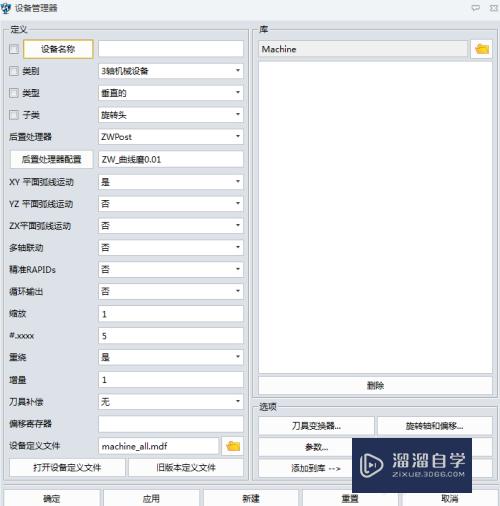
第11步
快速输出NC程序(图12)。节省工程师时间的同时又提高了工作的准确性。
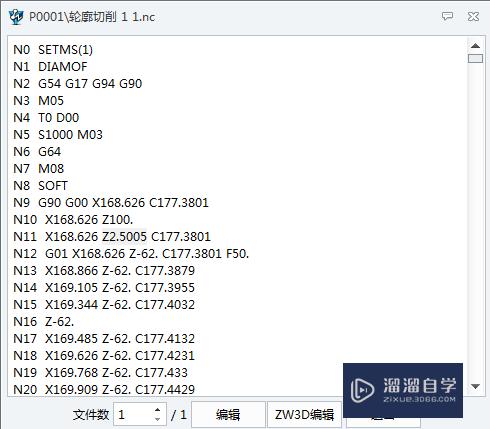
以上关于“中望CAD的3D怎么应用数控曲线磨床上(中望3d怎么加工)”的内容小渲今天就介绍到这里。希望这篇文章能够帮助到小伙伴们解决问题。如果觉得教程不详细的话。可以在本站搜索相关的教程学习哦!
更多精选教程文章推荐
以上是由资深渲染大师 小渲 整理编辑的,如果觉得对你有帮助,可以收藏或分享给身边的人
本文地址:http://www.hszkedu.com/68762.html ,转载请注明来源:云渲染教程网
友情提示:本站内容均为网友发布,并不代表本站立场,如果本站的信息无意侵犯了您的版权,请联系我们及时处理,分享目的仅供大家学习与参考,不代表云渲染农场的立场!